本教程重点是人物部分的处理,因为人物素材背景较亮,加入到较暗背景中不太自然,需要适当压暗增强质感,然后在周围加上火焰及烟雾等即可。
最终效果

1、创建一个新的文件大小790*1050像素,背景为黑色。使用“渐变工具”如下图设置到透明并拉出渐变。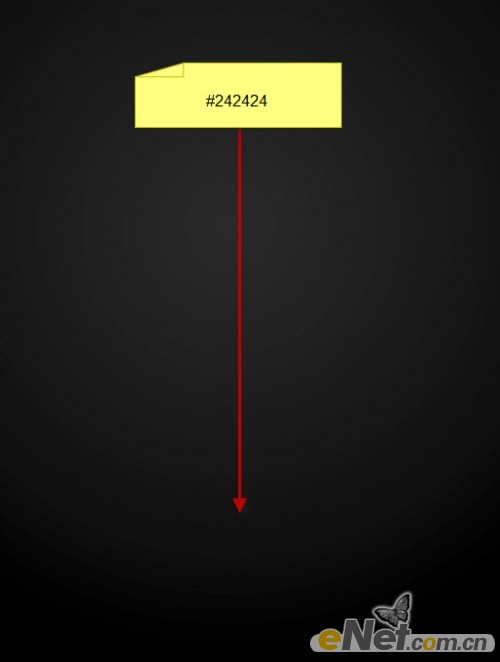
2、下载一张碎石图片并打开,使用“快速选择工具”在上面选择一个区域。
<点小图查看大图>

3、复制并粘贴到画布上,使用“自由变换”工具点击右键在弹出的菜单中选择“透视”选项。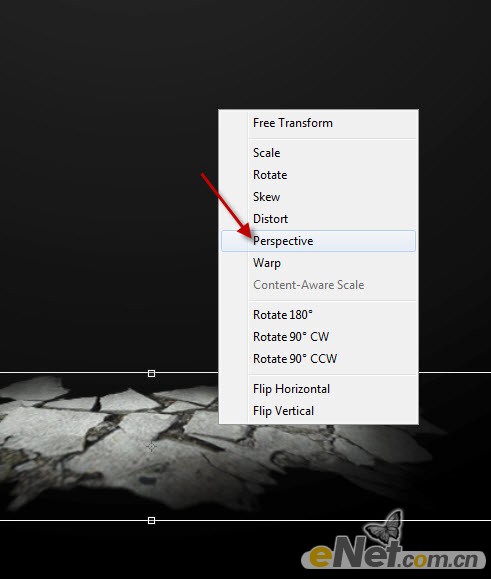
4、用一个软角“橡皮擦”将粗糙边缘消除让其和背景融合。
5、点击图层面板下方的“创建新的填充或调整图层”按钮,调用一下图层调整选项。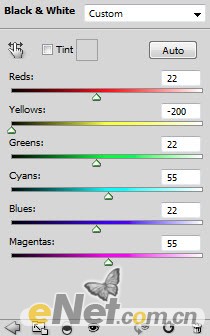
<黑白> 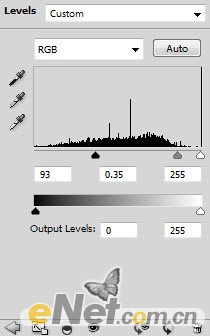
<色阶> 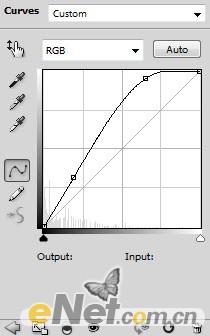
<曲线> 
<点小图查看大图>

标签:














